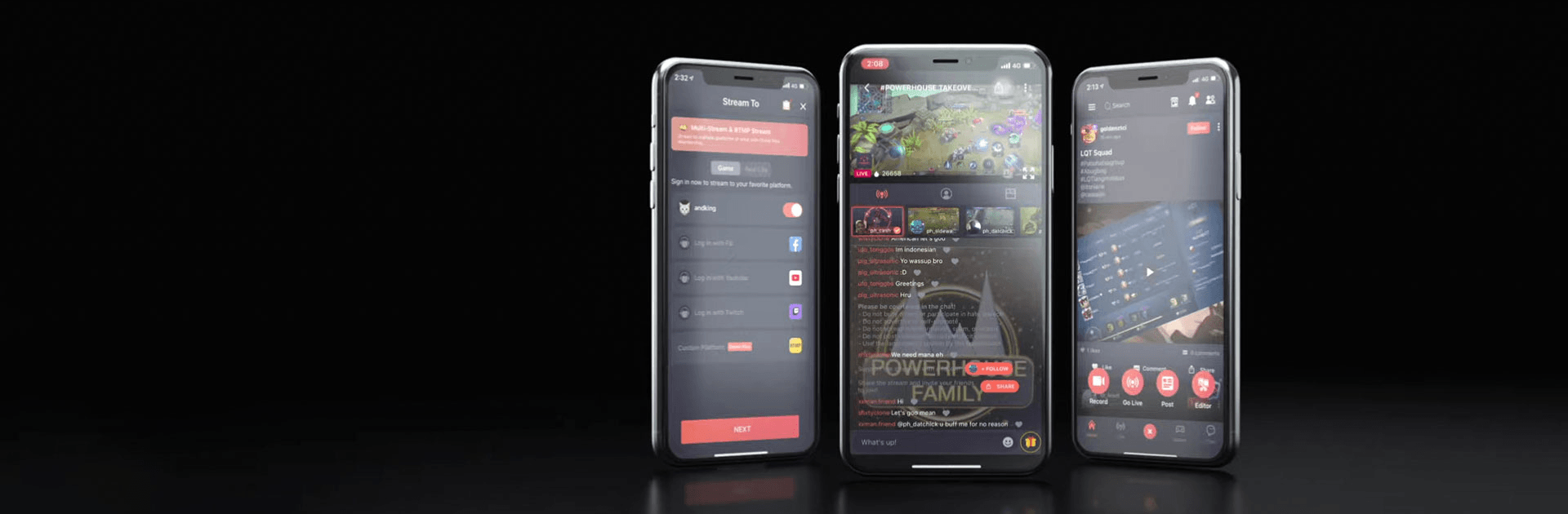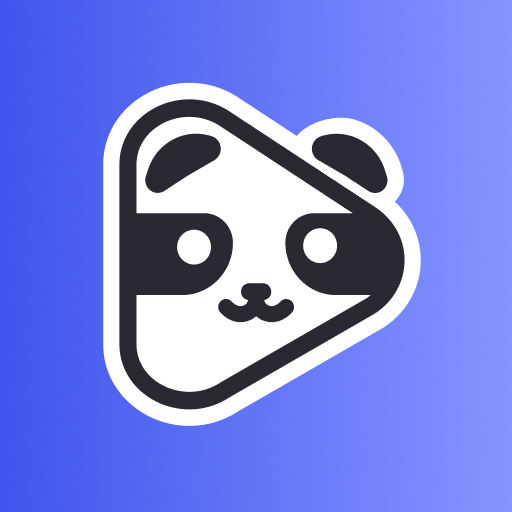Omlet Arcade es una plataforma de transmisión y red social desarrollada por Omlet, Inc. BlueStacks es la mejor plataforma para descargar y usar este servicio de Android en tu PC o Mac y obtener una experiencia inmersiva.
Con la alza de popularidad de servicios y plataformas streaming como Twitch y Youtube, los usuarios tienen hoy más nunca muchos más canales para transmitir sus mejores momentos en sus juegos favoritos. Sin embargo, a pesar de tener mucha libertad para crear y compartir contenido, ninguna plataforma está realmente enfocada en juegos para móviles—o al menos, esto era cierto hasta que Omlet Arcade llegó.
Omlet Arcade es una plataforma de transmisión orientada específicamente hacia gamers móviles, en la cual todos pueden abrir su canal y empezar a compartir sus transmisiones con el resto del mundo. Asimismo, también es una red social en donde se pueden publicar fotos y otros materiales, así como comentar y reaccionar en las publicaciones de los demás.
Si alguna vez estabas buscando el mejor lugar para sintonizar las mejores partidas de los juegos más divertidos para móviles, Omlet Arcade es tu mejor opción.